Pasang Banner Iklan dengan Style CSS BuySellAds
Rizha ArtChRew | 01.57 |
Pasang Iklan
Pasang Banner Iklan dengan Style CSS BuySellAds - Merubah tampilan iklan dengan size/ukuran 125 x 125 dan 486 x 60 kesannya akan semakin professional dan menarik apabila diterapkan pada blog berlabel bisnis dan jasa. Tampilan tersebut didesign seunik mungkin oleh authornya sehingga memikat hati para pengunjung yang datang akan semakin sempurna dan semakin berlama-lama di blog yang telah menerapkan iklan dengan style css yang satu ini. Jika Anda penasaran bagaimana bentuk dan tampilan dari iklan dengan style ini, Anda dapat melihatnya dengan mengklik Demonya. Setelah melihat demonya bagaimana pendapat Anda, apakah menarik, biasa saja, keren, jelek silahkan menilai sendiri. Sudah, tidak usah panjang lebar berbicara mari kita mulai pemasangannya.
(* Bagaimana cara memasangnya ?
(* Mari kita simak tutorial yang akan lewat di bawah ini.
Langkah Pertama,
- Silahkan kalian login dengan email dan password Anda ke blogger,
 |
| Gambar 1.2 |
- Selanjutnya, pada dasboard blog Anda silahkan pilih Template,
 |
| Gambar 1.3 |
- Selanjutnya, anda pilih Edit Html dan jangan lupa ceklist Expand Template Widget,
- Gunakan ctrl-F untuk mencari kode di bawah ini,
]]></b:skin>
- Setekah itu, letakan kode css di bawah ini sebelum kode di atas,
/* Ads
---------------------------------------------*/
div.bsap_125 a{width:125px;display:block;font-size:11px;color:#888;font-family:verdana,sans-serif;text-align:center;text-decoration:none;overflow:hidden;float:left;line-height:100%;margin:0 4px 10px 0;}
div.bsap_125 img{border:2px solid #ddd;clear:right;padding:5px;}
div.bsap_125 a.adhere{color:#666;font-weight:bold;font-size:12px;border:2px solid #ccc;background:#e7e7e7;text-align:center;width:125px;height:125px;line-height:1000%;}
div.bsap_125 a.adhere:hover{border:2px solid #999;background:#ddd;color:#333;}
html>body div.bsap_125 a.adhere{width:123px;height:123px;}
div.bsap_468 a{width:468px;display:block;font-size:11px;color:#888;font-family:verdana,sans-serif;text-align:center;text-decoration:none;overflow:hidden;line-height:100%;margin:0;}
div.bsap_468 img{border:0;clear:right;}
div.bsap_468 a.adhere{color:#666;font-weight:bold;font-size:12px;border:1px solid #ccc;background:#e7e7e7;text-align:center;width:468px;height:60px;line-height:480%;}
div.bsap_468 a.adhere:hover{border:1px solid #999;background:#ddd;color:#333;}
html>body div.bsap_468 a.adhere{width:466px;height:58px;}
.bsap a{text-shadow:1px 1px 1px #111!important;color:#eee!important;overflow:visible!important;-webkit-transition:all .2s ease;-moz-transition:all .2s ease;-o-transition:all .2s ease;border:0 none!important;-webkit-border-top-left-radius:80px;-webkit-border-bottom-right-radius:80px;-moz-border-radius-topleft:80px;-moz-border-radius-bottomright:80px;border-top-left-radius:80px;border-bottom-right-radius:80px;margin:0 10px 10px 0 !important;padding:7px!important;}
.bsap a:hover{-webkit-border-top-left-radius:40px;-webkit-border-bottom-right-radius:40px;-moz-border-radius-topleft:40px;-moz-border-radius-bottomright:40px;border-top-left-radius:40px;border-bottom-right-radius:40px;}
.bsap a img{border:0 none!important;-webkit-box-shadow:0 0 8px rgba(0,0,0,0.5);-moz-box-shadow:0 0 8px rgba(0,0,0,0.5);box-shadow:0 0 8px rgba(0,0,0,0.5);padding:3px!important;}
.bsap .even{margin-right:0!important;}
.bsap .ad1{background:#e42b2b!important;}
.bsap .ad2{background:#ff8400!important;}
.bsap .ad3{background:#a800ff!important;}
.bsap .ad4{background:#49a7f3!important;}
.bsap .ad5{background:#41d05f!important;}
.bsap .ad6{background:#B24700!important;}
.bsap .ad7{background:#FFE500!important;}
.bsap .ad8{background:#007D47!important;}
.bsap .ad9{background:#330000!important;}
.bsap .ad10{background:#990000!important;}
.bsap .ad11{background:#f70000!important;}
- Selanjutnya, pilih Save Template.
- Silahkan kalian masuk ke Elemen Laman > Tambah Gadget > HTML/JavaScript,
- Masukan kode-kode berikut,
<center>Kode iklan dengan ukuran 468 x 60
<div id="bsap_125" class="bsap_125 bsap">
<a href="Link Iklan 1" class="ad1" title="Judul Iklan 1" id="bsa_1451626" target="_blank"><img src="Kode Gambar Iklan 1" alt="Judul Iklan 1" height="125" width="125" /></a>
<a href="Link Iklan 2" class="ad2 even" title="Judul Iklan 2" target="_blank"><img src="Kode Gambar Iklan 2" alt="Judul Iklan 2" height="125" width="125" /></a>
<a href="Link Iklan 1" class="ad3" title="Judul Iklan 3" target="_blank"><img src="Kode Gambar Iklan 3" alt="Judul Iklan 3" height="125" width="125" /></a>
<a href="#" title="Advertise Here" class="adhere ad4 even" target="_blank">Advertise Here</a>
</div>
</center>
<div id="bsap_468" class="bsap_468 bsap">Keterangan,
<span class="bsap_468 bsap"><a href="#" title="Advertise Here" class="adhere ad1" target="_blank">Advertise Here</a></span>
</div>
- Warna Hijau Link Bener Iklan,
- Warna Oranye Judul Bener Iklan,
- Warna Biru Link Bener Iklan Gambar,
- Warna Kuning Link Pemasangan Iklan,
- Warna Ungu Judul Pemasangan.
- Langkah terakhir pilih Simpan .
Sekian postingan saya mengenai "Pasang Banner Iklan dengan Style CSS BuySellAds".
Semoga artikel ini dapat bermanfaat atau hanya sekedar info dan hiburan.
Sekali lagi saya ucapkan terima kasih sukses selalu.
Cara Pasang Related Post dengan Efek Hover Judul + Komentar
Rizha ArtChRew | 23.20 |
Tutorial Blog
Cara Pasang Related Post dengan Efek Hover Judul + Komentar - Dalam panduan kali ini Mr.Rizha akan menunjukkan cara menambahkan widget related post bergambar di bawah postingan Anda. Tampilan related post bergambar ini berbeda dengan yang lainnya, karena tampil dengan gambar seorang diri serta akan muncul judul artikel + jumlah komentar ketika pucuk mouse mendekati related post tersebut. Related Post dengan efek hover ini memberikan kesan yang indah dan dewasa serta related post ini akan muncul di bawah postingan Anda.
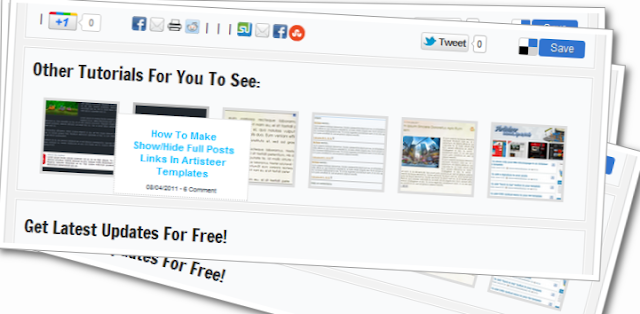
Bagaimana Cara Memasang Related Post dengan Efek Hover Judul + Komentar
Cukup mudah bukan cara memasangnya, dan jika Anda tertarik langsung saja memasangnya dan lihat sendiri hasilnya.
Demikianlah panduan blogger tentang Cara Pasang Related Post dengan Efek Hover Judul + Komentar ini. Semoga panduan ini bermanfaat dan berguna bagi pembacanya.
Terima kasih selamat mencoba.
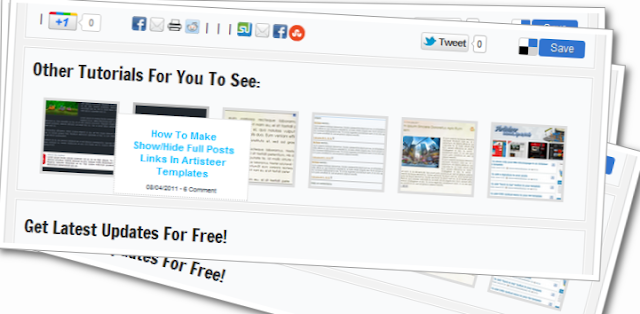
Bagaimana Cara Memasang Related Post dengan Efek Hover Judul + Komentar
- Login ke Blogger Dashboard Anda -- Template -- Edit HTML
- Centang Expand Template Widget
- Gunakan ctrl-f dan cari kode ]]><b:skin>
- Kemudian letakan css berikut sebelum kode di atas
/* Related Post Widget */
#related-posts{
float:left;
height:160px;
margin-bottom:10px;
outline: 1px solid #fff;
border: 1px solid #ddd;
background: #f9fafb;
}
#related-posts h3{
font-family: Francois One;
font-size:20px;
font-weight:400;
color: #222222;
margin-bottom: 0.5em;
margin-top: 0.5em;
margin-left: 0.5em;;
padding-top: 0em;
}
#related-posts ul{
margin:5px;
width:613px;
padding-left:17px;
list-style:none;
display:block;
}
#related-posts ul li{
list-style:none;
position:relative;
float:left;
border:0 none;
margin-right:11px;
padding:2px;
width:86px;
}
#related-posts ul li:hover{z-index:100}
#related-posts ul li:hover img{border:3px solid #BBB}
#related-posts ul li:hover div{
font-size:7px;
text-transform:capitalize;
position:absolute;
top:20px;
left:-15px;
margin-left:0;
width:130px
}
#related-posts ul li img{
border:3px solid #DDD;
width:80px;
height:80px;
background:#FFF;
display:block;
}
#related-posts ul li div{
position:absolute;
z-index:99;
margin-left:-999em
}
#related-posts ul li .title{
text-align:center;
border:1px dotted #CCC;
background:#fff;
padding:5px 10px
}- Kemudian cari kode <data:post.body/> dan letakan kode berikut sebelum kode tersebut
<b:if cond='data:blog.pageType == "item"'>
<div id='related-posts'>
<script type='text/javascript'>var ry='<h3>Other Tutorials For You To See:</h3>';rn='<h3>No Related Posts </h3>';rcomment='Comment';rdisable='Comments off';commentYN='yes';</script>
<script type='text/javascript'>
//<![CDATA[
var nothumb='http://lh4.ggpht.com/_u7a1IFxc4WI/TTjruHJjcfI/AAAAAAAAAk0/i11Oj6i_bHY/no-image.png';dw='';titles=new Array();titlesNum=0;urls=new Array();time=new Array();thumb=new Array();commentsNum=new Array();comments=new Array();function related_results_labels(c){for(var b=0;b<c.feed.entry.length;b++){var d=c.feed.entry[b];titles[titlesNum]=d.title.$t;for(var a=0;a<d.link.length;a++){if('thr$total' in d){commentsNum[titlesNum]=d.thr$total.$t+' '+rcomment}else{commentsNum[titlesNum]=rdisable};if(d.link[a].rel=="alternate"){urls[titlesNum]=d.link[a].href;time[titlesNum]=d.published.$t;if('media$thumbnail' in d){thumb[titlesNum]=d.media$thumbnail.url}else{thumb[titlesNum]=nothumb};titlesNum++;break}}}}function removeRelatedDuplicates(){var b=new Array(0);c=new Array(0);e=new Array(0);f=new Array(0);g=new Array(0);for(var a=0;a<urls.length;a++){if(!contains(b,urls[a])){b.length+=1;b[b.length-1]=urls[a];c.length+=1;c[c.length-1]=titles[a];e.length+=1;e[e.length-1]=time[a];f.length+=1;f[f.length-1]=thumb[a];g.length+=1;g[g.length-1]=commentsNum[a]}}urls=b;titles=c;time=e;thumb=f;commentsNum=g}function contains(b,d){for(var c=0;c<b.length;c++){if(b[c]==d){return true}}return false}function printRelatedLabels(a){for(var b=0;b<urls.length;b++){if(urls[b]==a){urls.splice(b,1);titles.splice(b,1);time.splice(b,1);thumb.splice(b,1);commentsNum.splice(b,1)}}var c=Math.floor((titles.length-1)*Math.random());var b=0;if(titles.length==0){dw+=rn}else{dw+=ry;dw+='<ul>';while(b<titles.length&&b<20&&b<maxresults){if(commentYN=='yes'){comments[c]=' - '+commentsNum[c]}else{comments[c]=''};dw+='<li><a href="'+urls[c]+'" rel="nofollow"><img alt="'+titles[c]+'" src="'+thumb[c]+'"/></a><div class="title"><a href="'+urls[c]+'" rel="nofollow"><h2>'+titles[c]+'</h2></a><span>'+time[c].substring(8,10)+'/'+time[c].substring(5,7)+'/'+time[c].substring(0,4)+comments[c]+'</span></div></li>';if(c<titles.length-1){c++}else{c=0}b++}dw+='</ul>'};urls.splice(0,urls.length);titles.splice(0,titles.length);document.getElementById('related-posts').innerHTML=dw};
//]]>
</script>
<b:loop values='data:post.labels' var='label'>
<script expr:src='"/feeds/posts/default/-/" + data:label.name + "?alt=json-in-script&callback=related_results_labels"' type='text/javascript'/>
</b:loop>
<script type='text/javascript'>var maxresults=6;removeRelatedDuplicates();printRelatedLabels('<data:post.url/>');</script>
</div>
<div style='clear both'/>
</b:if>- Tahap akhir, Simpan Template.
Cukup mudah bukan cara memasangnya, dan jika Anda tertarik langsung saja memasangnya dan lihat sendiri hasilnya.
Demikianlah panduan blogger tentang Cara Pasang Related Post dengan Efek Hover Judul + Komentar ini. Semoga panduan ini bermanfaat dan berguna bagi pembacanya.
Terima kasih selamat mencoba.
Cara Memasang Random Post di Blog
Rizha ArtChRew | 23.06 |
Tutorial Blog
Nah jika kalian berminat untuk memasang Widget Random Post ini, silahkan ikuti panduannya di bawah ini.
- Login pada akun Blogger
- Pilih Tata Letak
- Pilih Tambah Widget lalu cari HTML/Javascript
- Silahkan copas dan masukan script kode di bawah ini
<script type="text/javascript">
var randarray = new Array();var l=0;var flag;
var numofpost=10;function randomposts(json){
var total = parseInt(json.feed.openSearch$totalResults.$t,10);
for(i=0;i < numofpost;){flag=0;randarray.length=numofpost;l=Math.floor(Math.random()*total);for(j in randarray){if(l==randarray[j]){ flag=1;}}
if(flag==0&&l!=0){randarray[i++]=l;}}document.write('<ul>');
for(n in randarray){ var p=randarray[n];var entry=json.feed.entry[p-1];
for(k=0; k < entry.link.length; k++){if(entry.link[k].rel=='alternate'){var item = "<li>" + "<a href=" + entry.link[k].href + ">" + entry.title.$t + "</a> </li>";
document.write(item);}}
}document.write('</ul>');}
</script>
<script src="/feeds/posts/default?alt=json-in-script&start-index=1&max-results=1000&callback=randomposts" type="text/javascript"></script>Catatan!
Untuk angka 10, silahkan rubah sesuai keinginan sendiri untuk menampilkan jumlah link artikel yang muncul.
- Terakhir, Simpan.
Bagaimana menurut Anda, mudah bukan memasang widget Random Post ini, pasanglah jika Anda berminat.
Demikian tutorial bloger tentang Cara Memasang Random Post di Blog. Semoga artikel ini bermanfat dan berguna bagi pembacanya.
Terima kasih.
Download Easy GIF Animator Pro
Rizha ArtChRew | 06.53 |
Software
 Perkembangan dunia internet selalu membuat kita harus terus update untuk mendapatkan informasi terbaru, baru kemarin ini Uda saya posting Download AAA Logo 2009 yang dapat digunakan untuk membuat Logo/Banner blog Anda, Tapi kalau untuk membuat Banner AAA Logo sangatlah Minim Aplikasi untuk membuatnya bahkan, Untuk dapat membuat banner sendiri diperlukan Software yang dapat diandalkan ubtuk membuatnya, Yaitu Easy Gif Animator 4 Pro.
Perkembangan dunia internet selalu membuat kita harus terus update untuk mendapatkan informasi terbaru, baru kemarin ini Uda saya posting Download AAA Logo 2009 yang dapat digunakan untuk membuat Logo/Banner blog Anda, Tapi kalau untuk membuat Banner AAA Logo sangatlah Minim Aplikasi untuk membuatnya bahkan, Untuk dapat membuat banner sendiri diperlukan Software yang dapat diandalkan ubtuk membuatnya, Yaitu Easy Gif Animator 4 Pro.Dengan Easy Gif Animator 4 Pro Anda dapat membuat banner dengan lebih cepat dan mudah. Software ini juga bisa membuat banner animasi. Saya tidak akan bicara banyak mengenai software ini, lebih baik Anda langsung mempraktekannya. Langsung aja Download Software Easy Gif Animator 4 Pro.
Download Via 4Shared
Download Easy Gif Animator 4 Pro
TUKAR LINK
Rizha ArtChRew | 23.06 |
RIZHA's Blog - Bagi sobat yang ingin link nya saya pasang silahkan masukkan link milik sobat di sini , dan bagi yang ingin melakukan tukar link silahkan masukkan link sobat di sini , pasti link sobat sudah terpasang di blog lain
Dan jangan lupa untuk memasang link saya punya di blog sobat ,

 : Wisata Download
: Wisata Download
 : Blognya Masrahmat
: Blognya Masrahmat
 : AnggaBloggers.Com
: AnggaBloggers.Com
READ MORE»
Dan jangan lupa untuk memasang link saya punya di blog sobat ,

SELAMAT MELAKUKAN TUKAR MENUKAR LINK
Link Sahabat :
 : Wisata Download
: Wisata Download : Blognya Masrahmat
: Blognya Masrahmat : AnggaBloggers.Com
: AnggaBloggers.ComCara Daftar google adsense terbaru untuk Blog
Rizha ArtChRew | 09.44 |
Tutorial Blog
Cara Daftar google adsense terbaru untuk blog - AdSense adalah program kerjasama periklanan melalui media Internet yang diselenggarakan oleh Google. Melalui program periklanan AdSense, pemilik situs web atau blog yang telah mendaftar dan disetujui keanggotaannya diperbolehkan memasang unit iklan yang bentuk dan materinya telah ditentukan oleh Google di halaman web mereka. Pemilik situs web atau blog akan mendapatkan pemasukan berupa pembagian keuntungan dari Google untuk setiap iklan yang diklik oleh pengunjung situs, yang dikenal sebagai sistem pay per click (ppc) atau bayar per klik.
Selain menyediakan iklan-iklan dengan sistem bayar per klik, Google AdSense juga menyediakan AdSense untuk pencarian (AdSense for Search) dan iklan arahan (Referral). Pada AdSense untuk pencarian, pemilik situs web dapat memasang kotak pencarian Google di halaman web mereka. Pemilik situs akan mendapatkan pemasukan dari Google untuk setiap pencarian yang dilakukan pengunjung melalui kotak pencarian tersebut, yang berlanjut dengan klik pada iklan yang disertakan pada hasil pencarian. Pada iklan arahan, pemilik situs akan menerima pemasukan setelah klik pada iklan berlanjut dengan tindakan tertentu oleh pengunjung yang telah disepakati antara Google dengan pemasang iklan tersebut.(id.wikipedia.org/wiki/AdSense)
Langkah Pertama, Cari ID blog blogspot kita
- Buka link berikut http://www.blogger.com/monetize.g?blogID=TARUH ID BLOG KAMU DISNI dan buka di adress bar link nya
- Setelah kamu buka link tersebut, nanti akan terbuka Halaman Pendaftaran Google Adsense.
-ikuti petunjuk sampe selesai, Kalau Sukses di terima nanti akan dapat konfirmasi kurang lebih begini:
:SELAMAT MENCOBA
READ MORE»
Selain menyediakan iklan-iklan dengan sistem bayar per klik, Google AdSense juga menyediakan AdSense untuk pencarian (AdSense for Search) dan iklan arahan (Referral). Pada AdSense untuk pencarian, pemilik situs web dapat memasang kotak pencarian Google di halaman web mereka. Pemilik situs akan mendapatkan pemasukan dari Google untuk setiap pencarian yang dilakukan pengunjung melalui kotak pencarian tersebut, yang berlanjut dengan klik pada iklan yang disertakan pada hasil pencarian. Pada iklan arahan, pemilik situs akan menerima pemasukan setelah klik pada iklan berlanjut dengan tindakan tertentu oleh pengunjung yang telah disepakati antara Google dengan pemasang iklan tersebut.(id.wikipedia.org/wiki/AdSense)
berikut langkah langkah Daftar google adsense terbaru untuk blogspot
Langkah Pertama, Cari ID blog blogspot kita
- Login ke Account Blogspot kamu (www.blogger.com).
- Lalu klik saja pada "Edit Entri"
 |
| Klik Edit Entry |
- Dari halaman Edit Entry, lalu lihat ke bagian URL/link, disana nanti ada ID Blog kamu.
 |
| ID Blog (Lihat Bergaris Bawah Merah diatas) |
- Setelah itu, catat ID Blog kamu itu, nanti ID Blog tersebut akan kita gunakan untuk mendaftar Google Adsense.
- Buka link berikut http://www.blogger.com/monetize.g?blogID=TARUH ID BLOG KAMU DISNI dan buka di adress bar link nya
 |
| Halaman Pendaftaran Google Adsense |
AdSense diaktifkan untuk blog Anda!
Iklan Anda saat ini sedang ditampilkan dengan ID penayang ca-pub-*************Tunggu 48 jam untuk pengkajian akun baru sebelum iklan ditampilkan di blog Anda. Untuk sementara, blog Anda akan menampilkan iklan layanan publik di tempat iklan.... dan seterusnya.....
tinggal menunggu masa Review sampai iklan bisa ditampilkan di blog kamu., memang iklan pertama belum nampak, cuman background kosong aja . karena masih masa review dari google.
Proses menunggu review dari pihak Google Adsense terkadang cepat, namun terkadang bisa sampai beberapa minggu. Setelah proses review selesai kamu akan mendapat kabar lewat email, klik link yang diberikan didalam email untuk verifikasi akun kamu.
Selanjutnya kamu bisa Log In ke Dashboard akun Google Adsense, mulailah dengan melengkapi data diri, data pembayaran, dan sebagainya. Kamudian baru ambillah script iklan dan pasangkan di blog kamu.
NB: Kabar buruk nya google adsense sekarang hanya bisa di domain blogspot saja, kalau pake domain parking sekarang tidak bisa ..
NB: Kabar buruk nya google adsense sekarang hanya bisa di domain blogspot saja, kalau pake domain parking sekarang tidak bisa ..
:SELAMAT MENCOBA
Cara menambahkan tombol like Facebook di setiap Postingan
Rizha ArtChRew | 09.22 |
Tutorial Blog
Cara menambahkan tombol like di setiap postingan - Selamat pagi kawan blogger ... hehehe .. pasti sehatkan, alhamdulillah ane lagi kurang sehat .. gak tanya yah ? hahahha .. tulisan kali ini mengenai facebook, cara memasang tombol suka di setiap postingan blog untuk blogspot tapi sebelum kita bahas tentang artikel ini mari kita sundul dulu kontes mini seo kucoba.com tempat add bookmark
Tentu saja ada manfaat nya, kalau orang klik like akan ke share di facebook yang like, tentunya bisa menambah pengunjung blog lewat facebook.
Cari kode <div class='post-header-line-1'>
jika ingin meletakan di atas postingan
Taruh kode paling atas sebelum kode <div class='post-header-line-1'>
Cari kode <data:post.body/>
jika ingin menambahkan tombol suka atau like di bawah postingan seperti di blog ini
Taruh kode paling atas setelah <data:post.body/>
READ MORE»
Manfaat Dari Tombol like di setiap postingan
Tentu saja ada manfaat nya, kalau orang klik like akan ke share di facebook yang like, tentunya bisa menambah pengunjung blog lewat facebook.
Bagai mana Cara menambahkan tombol like di setiap postingan
Untuk Pengguna Blogspot langsung login blog masing2..<iframe allowTransparency='true' expr:src='"http://www.facebook.com/plugins/like.php?href=" + data:post.url + "&layout=standard&show_faces=false&width=100&action=like&font=arial&colorscheme=light"' frameborder='0' scrolling='no' style='border:none; overflow:hidden; width:450px; height:40px;'/>
Cari kode <div class='post-header-line-1'>
jika ingin meletakan di atas postingan
Taruh kode paling atas sebelum kode <div class='post-header-line-1'>
Cari kode <data:post.body/>
jika ingin menambahkan tombol suka atau like di bawah postingan seperti di blog ini
Taruh kode paling atas setelah <data:post.body/>
Biasa kode kode di atas ada dua dalam tempelate blog, paste aja ke dua dua nya di tempat kode masing(atas atau bawah postingan)Selesai tutorial Cara menmbahkan tombol like Facebook disetiap Postingan
Semoga Bermanfaat , Untuk sobat blogger ....
Cara membuat Artikel Terkait plus Scroll bar diblog
Rizha ArtChRew | 20.16 |
Tutorial Blog
Hallo semua sobat blogger, Pada kesempatan kali ini saya akan membuat/mempublish posting/artikel tentang Cara pasang Artikel Terkati plus Scroll bar .
6. Seterusnya cari lagi kode : ]]></b:skin> , kemudian copy kode dibawah ini dan simpan diatas nya.
8. Selesai. Selamat mencoba untuk Pasang Related Post Dengan menggunaan Fungsi Scroll ini .
(RIZHA's Blog)
…Semoga Bermanfaat… !.Semoga Sukses.! .send komentar ya.
Gak usah basa basi lagi karena memang sudah basi :D , Langsung ja ke TKP {Tempat Kumpulan Posting} di bawah :
1. Masuk ke Dashboard , pilih Layout , pilih Edit HTML
2. Sangat disarankan untuk Download Full Template sebagai backup
3. Contreng .. eh centang Expand Widget Templates
4. Cari kode : <data:post.body/> , bagi yg sudah pakai Red more kode ini ada dua, nah ambil saja kode yang pertama
5. Copy kode dibawah ini dan pastekan dibawah kode no. 4 diatas
<b:if cond='data:blog.pageType == "item"'>
<br/>
<br/>
<H2>Related Post:</H2>
<div class='rbbox'>
<div style='margin:0; padding:10px;height:200px;overflow:auto;border:1px solid #ccc;'>
<div id='albri'/>
<script type='text/javascript'>
var homeUrl3 = "<data:blog.homepageUrl/>";
var maxNumberOfPostsPerLabel = 4;
var maxNumberOfLabels = 10;
maxNumberOfPostsPerLabel = 10;
maxNumberOfLabels = 3;
function listEntries10(json) {
var ul = document.createElement('ul');
var maxPosts = (json.feed.entry.length <= maxNumberOfPostsPerLabel) ?
json.feed.entry.length : maxNumberOfPostsPerLabel;
for (var i = 0; i < maxPosts; i++) {
var entry = json.feed.entry[i];
var alturl;
for (var k = 0; k < entry.link.length; k++) {
if (entry.link[k].rel == 'alternate') {
alturl = entry.link[k].href;
break;
}
}
var li = document.createElement('li');
var a = document.createElement('a');
a.href = alturl;
if(a.href!=location.href) {
var txt = document.createTextNode(entry.title.$t);
a.appendChild(txt);
li.appendChild(a);
ul.appendChild(li);
}
}
for (var l = 0; l < json.feed.link.length; l++) {
if (json.feed.link[l].rel == 'alternate') {
var raw = json.feed.link[l].href;
var label = raw.substr(homeUrl3.length+13);
var k;
for (k=0; k<20; k++) label = label.replace("%20", " ");
var txt = document.createTextNode(label);
var h = document.createElement('b');
h.appendChild(txt);
var div1 = document.createElement('div');
div1.appendChild(h);
div1.appendChild(ul);
document.getElementById('albri').appendChild(div1);
}
}
}
function search10(query, label) {
var script = document.createElement('script');
script.setAttribute('src', query + 'feeds/posts/default/-/'
+ label +
'?alt=json-in-script&callback=listEntries10');
script.setAttribute('type', 'text/javascript');
document.documentElement.firstChild.appendChild(script);
}
var labelArray = new Array();
var numLabel = 0;
<b:loop values='data:posts' var='post'>
<b:loop values='data:post.labels' var='label'>
textLabel = "<data:label.name/>";
var test = 0;
for (var i = 0; i < labelArray.length; i++)
if (labelArray[i] == textLabel) test = 1;
if (test == 0) {
labelArray.push(textLabel);
var maxLabels = (labelArray.length <= maxNumberOfLabels) ?
labelArray.length : maxNumberOfLabels;
if (numLabel < maxLabels) {
search10(homeUrl3, textLabel);
numLabel++;
}
}
</b:loop>
</b:loop>
</script>
</div>
<script type="text/javascript">RelPost();</script>
</div>
</b:if>
<br/>
<br/>
<H2>Related Post:</H2>
<div class='rbbox'>
<div style='margin:0; padding:10px;height:200px;overflow:auto;border:1px solid #ccc;'>
<div id='albri'/>
<script type='text/javascript'>
var homeUrl3 = "<data:blog.homepageUrl/>";
var maxNumberOfPostsPerLabel = 4;
var maxNumberOfLabels = 10;
maxNumberOfPostsPerLabel = 10;
maxNumberOfLabels = 3;
function listEntries10(json) {
var ul = document.createElement('ul');
var maxPosts = (json.feed.entry.length <= maxNumberOfPostsPerLabel) ?
json.feed.entry.length : maxNumberOfPostsPerLabel;
for (var i = 0; i < maxPosts; i++) {
var entry = json.feed.entry[i];
var alturl;
for (var k = 0; k < entry.link.length; k++) {
if (entry.link[k].rel == 'alternate') {
alturl = entry.link[k].href;
break;
}
}
var li = document.createElement('li');
var a = document.createElement('a');
a.href = alturl;
if(a.href!=location.href) {
var txt = document.createTextNode(entry.title.$t);
a.appendChild(txt);
li.appendChild(a);
ul.appendChild(li);
}
}
for (var l = 0; l < json.feed.link.length; l++) {
if (json.feed.link[l].rel == 'alternate') {
var raw = json.feed.link[l].href;
var label = raw.substr(homeUrl3.length+13);
var k;
for (k=0; k<20; k++) label = label.replace("%20", " ");
var txt = document.createTextNode(label);
var h = document.createElement('b');
h.appendChild(txt);
var div1 = document.createElement('div');
div1.appendChild(h);
div1.appendChild(ul);
document.getElementById('albri').appendChild(div1);
}
}
}
function search10(query, label) {
var script = document.createElement('script');
script.setAttribute('src', query + 'feeds/posts/default/-/'
+ label +
'?alt=json-in-script&callback=listEntries10');
script.setAttribute('type', 'text/javascript');
document.documentElement.firstChild.appendChild(script);
}
var labelArray = new Array();
var numLabel = 0;
<b:loop values='data:posts' var='post'>
<b:loop values='data:post.labels' var='label'>
textLabel = "<data:label.name/>";
var test = 0;
for (var i = 0; i < labelArray.length; i++)
if (labelArray[i] == textLabel) test = 1;
if (test == 0) {
labelArray.push(textLabel);
var maxLabels = (labelArray.length <= maxNumberOfLabels) ?
labelArray.length : maxNumberOfLabels;
if (numLabel < maxLabels) {
search10(homeUrl3, textLabel);
numLabel++;
}
}
</b:loop>
</b:loop>
</script>
</div>
<script type="text/javascript">RelPost();</script>
</div>
</b:if>
6. Seterusnya cari lagi kode : ]]></b:skin> , kemudian copy kode dibawah ini dan simpan diatas nya.
.rbbox{border: 1px solid rgb(192, 192, 192);padding: 5px;
background-color: #f0f0f0;-moz-border-radius:5px; margin:5px;}
.rbbox:hover{background-color: rgb(255, 255, 255);}
7. Tulisan Related Post pada point 5. (warna biru) bisa diganti apa saja misalnya artikel yang berhubungan, artikel terkait dsb.
8. Selesai. Selamat mencoba untuk Pasang Related Post Dengan menggunaan Fungsi Scroll ini .
(RIZHA's Blog)
…Semoga Bermanfaat… !.Semoga Sukses.! .send komentar ya.
Sempatkan ke tempat pemandian Traffic yang bisa memperbanyak Pengunjung
Rizha ArtChRew | 20.04 |
Trik SEO
Setelah konten, trafik adalah hal penting bagi blog. Semua pemilik blog tentunya mengidam-idamkan memiliki trafik yang tinggi, misalnya 5.000 pengunjung dengan 10.000 page views per hari. Namun, memperoleh trafik idaman ini tak semudah membalik telapak tangan. Perlu upaya keras yang kontinu dan waktu.
…Semoga Bermanfaat… !.Semoga Sukses.! .send komentar ya.
Sebelum melakukan upaya meningkatkan trafik, ada baiknya kita mengenal sumber trafik. Yaro Starak dalam ebooknya Blog Profit Blueprint secara brilian membagi sumber trafik menjadi 2 yaitu selokan dan sungai trafik.
Seperti yang kita kenal di kehidupan sehari-hari, perbedaan mendasar antara selokan dan sungai adalah volumenya. Volume air di selokan adalah kecil, sedangkan volume air di sungai adalah besar. Dengan demikian, selokan trafik memberikan trafik yang kecil, sementara sungai trafik memberikan trafik yang besar (bisa disebut banjir trafik).
Selokan Trafik
Di bawah ini adalah yang termasuk selokan trafik.
1. Berkomentar di blog lain (blog walking).
2. Berkomentar di forum
3. Melakukan trackback atau pingback ke tulisan blogger lain
Sungai Trafik
Berikut adalah yang termasuk sungai trafik:
1. Postingan menjadi Hot atau Top Artikel sehingga muncul di halaman depan media sosial.
Media sosial ini antara lain Digg, Del.ico.us, dan stumble upon (bagi blog berbahasa Inggris). Ada yang mengatakan bahwa bila tulisan kita muncul di halaman depan Digg, dalam 24 jam blog kita akan kebanjiran 20,000 pengunjung.
Catatan Kang Yudiono: Media sosial bagi blog berbahasa Indonesia di antaranya adalah Lintas Berita dan InfoGue. Pengalaman saya, jika tulisan yang dikirimkan ke Lintas Berita menjadi Top Artikel, dalam sehari akan ada pengunjung 500-1000. Bisa Anda bayangkan bila tulisan tersebut menjadi Top 10 Artikel, tentunya pengunjung akan jauh lebih besar.
2. Blogger top melink ke postingan kita
Sebagai perumpamaan, Yaro Starak dalam salah satu postingan terbarunya melink ke postingan saya. Dengan pengunjung dan pelanggan RSS di atas 70,000, tentunya akan banyak pengunjung yang datang ke blog saya karena penasaran.
3. Tampil di TV atau jadi referensi media massa.
Apa jadinya bila Kompas.com melink ke postingan Anda? Saya yakin blog Anda akan dikunjungi ribuan pengunjung. Begitu pula bila Anda tampul di TV sebagai nara sumber topik yang Anda kuasai. Tentunya pribuan penonton yang penasaran dengan Anda akan mencari nama Anda atau blog Anda.
Bagaimana dengan mesin pencari? Jawabannya adalah relatif. Bisa sebagai selokan trafik, bisa juga sungai trafik. Seorang teman saya bisa dikunjungi 5.000 pengunjung perhari. Dari jumlah tersebut, 80 % pengunjung berasal dari mesin pencari.
Dengan mengenal selokan dan sungai trafik, saya berasumsi bahwa Anda sekarang tahu strategi apa yang harus dilakukan untuk meningkatkan trafik bagi blog Anda.
…Semoga Bermanfaat… !.Semoga Sukses.! .send komentar ya.



.jpg)
.jpg)








